Envoi de notifications
Sur cette page, découvrez comment envoyer des notifications push concernant de nouveaux livres et du contenu mis à jour. Les notifications peuvent être envoyées par e-mail, notification Push et Diligent Messenger, selon le site et les paramètres de l’utilisateur.
-
Dans l’éditeur de livre, sélectionnez l’onglet Réviser le livre.
-
Sélectionnez Avertir les utilisateurs.
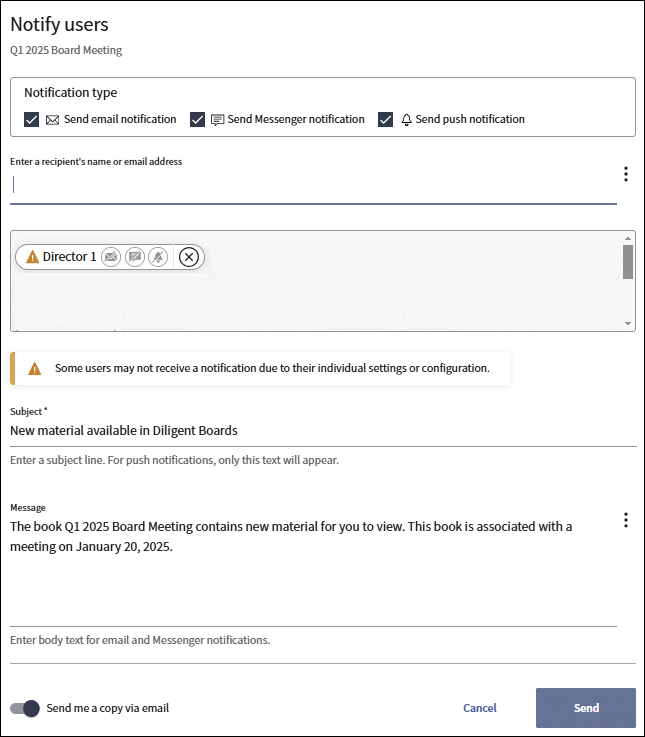
Note
Les gestionnaires doivent avoir enregistré une adresse électronique valable pour envoyer des notifications. Consultez Mise à jour de vos coordonnées Boards pour des instructions sur l’ajout d’une adresse électronique.
-
Utilisez la section Type de notification pour activer ou désactiver les types de notifications suivants :
-
E-mail : disponible si l’utilisateur a enregistré une adresse électronique.
-
Diligent Messenger : disponible si Diligent Messenger est activé sur votre site.
-
Notification Push : disponible si les notifications Push sont activées pour votre site et si l’utilisateur y est abonné.
-
-
La liste des destinataires est préremplie avec les noms de tous les utilisateurs ayant accès au livre. La couleur des icônes en regard du nom de chaque destinataire indique s’il peut ou non recevoir ce type de notification :
-
Une icône bleue signifie que ce type de notification est disponible.
-
Une icône grise signifie que le gestionnaire n’a pas activé ce type de notification.
-
Une icône blanche signifie que ce type de notification n’est pas disponible.
Note
Si un utilisateur n’est pas en mesure de recevoir l’un des types de notification, son nom apparaît encadré de rouge.
-
-
Pour rechercher des destinataires à ajouter à la liste, saisissez leur nom ou leur adresse électronique dans le champ supérieur. Une liste de suggestions apparaît. Sélectionnez une suggestion de nom pour l’ajouter à la liste.
-
Pour afficher plus d’options afin d’ajouter et de supprimer des destinataires, sélectionnez l’icône Plus d’options
 à côté du champ Entrer un nom ou une adresse électronique.
à côté du champ Entrer un nom ou une adresse électronique.-
Pour ajouter tous les utilisateurs ayant un certain rôle, sélectionnez Ajouter tous les gestionnaires ou Ajouter tous les membres du conseil. Tous les utilisateurs ayant accès au livre seront ajoutés en tant que destinataires.
-
Pour supprimer tous les destinataires de la liste, sélectionnez Effacer les destinataires.
-
-
Pour supprimer un destinataire, sélectionnez l’icône x en regard de son nom.
-
Saisissez la ligne d’objet voulue dans le champ Objet. Si votre site est configuré avec une ligne d’objet par défaut, ce texte s’affiche ici. Vous pouvez le modifier au besoin.
Note
Dans le cas des notifications Push, seul le texte du champ Objet apparaît pour les destinataires.
-
Saisissez le corps de votre message dans le champ Message. Si votre site a configuré un message par défaut, il s’affiche ici. Vous pouvez le modifier au besoin.
Note
Contactez votre Customer Success Manager pour configurer le texte de notification par défaut.
-
Le champ Message contient également un lien vers le livre. Les participants arriveront sur sa première page en sélectionnant le lien. Pour de plus amples informations sur le partage des liens, consultez Création de liens partageables vers des pages de livre et des documents.
-
Sélectionnez Envoyer pour envoyer la notification aux utilisateurs sélectionnés.